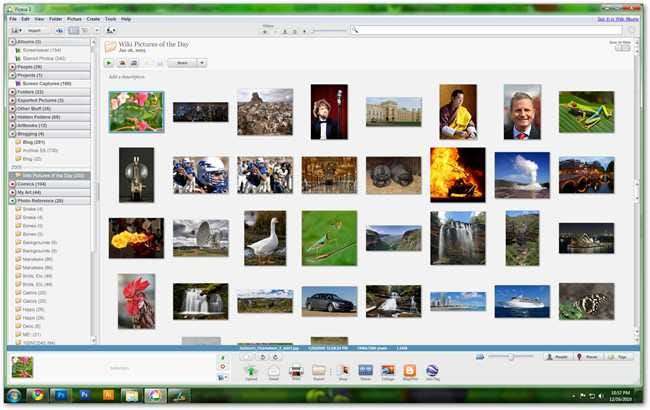
פוטושופ הוא אולי הסטנדרט המקצועי להדפסי תמונות באיכות גבוהה, אבל זה לא אומר שאתה צריך לשלם מאות דולרים עבור תוכנת הדפסה. תוכנית התוכנה החינמית Google Picasa יכולה ליצור הדפסי תמונות באיכות מעולה שיעלו לכם רק הורדה.
פיקאסה ותוכניות גרפיקה חופשיות אחרות אינן חדשות כמעט לגיקים מתוחכמים, אם כי עם מעט סבלנות, הם יכולים לייצר הדפסים איכותיים שמעטים יכלו להבחין מלבד אלף סוויטות גרפיות. הישאר מעודכן לקישורים לתוכניות גרפיות שונות, וכדי לבצע הוראות פשוטות להגדרות ההדפסה המושלמות עבור התמונות שלך.
הורדת תוכנה חופשית
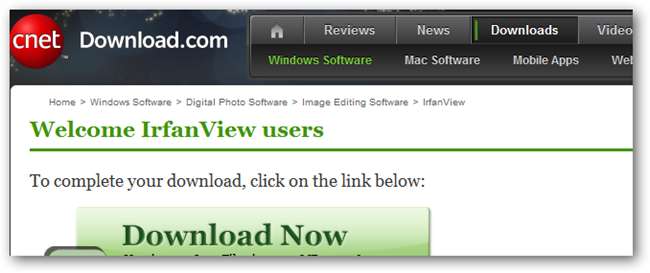
ישנן מספר תוכניות זמינות אשר יודפסו תמונות, חלקן שונות באיכותן. הדפסה היא למעשה דבר בסיסי למדי, מכיוון שמערכת ההפעלה ומנהל המדפסת שלך כבר עושים את רוב העבודה. הנה רשימה קצרה של תוכניות גרפיות שונות שמתאימות למעט הדפסה קלה.
בעוד שכל אחת מחתיכות התוכנה החינמית הזו תפתח, תערוך ותדפיס תמונות, גוגל פיקאסה היא אחת העשירות בתכונות וקלות לשימוש. בואו נסתכל כיצד להדפיס תצלומים איכותיים ב- Picasa.
עריכה והדפסה באמצעות Picasa

הכלים הבסיסיים לעריכת תמונות של Picasa הופכים אותו לאידיאלי להתאמת צבעי התמונות שלך, חיתוך וביצוע תיקונים בסיסיים לעיניים אדומות, בהירות וניגודיות. בשילוב עם ניהול ספריית התמונות שלה, Picasa מהווה אלטרנטיבה מצוינת לתוכניות כמו Photoshop Elements, שנמכרות בדרך כלל בכ- 100 דולר.
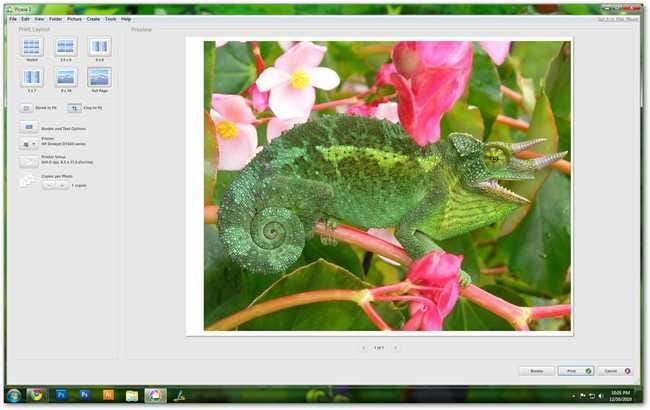
בנוסף לתכונות אלה, Picasa היא תוכנית מוצקה להדפסת צילומים. זהו חלון ההדפסה, בניגוד לחלון העריכה בצילום המסך הקודם.
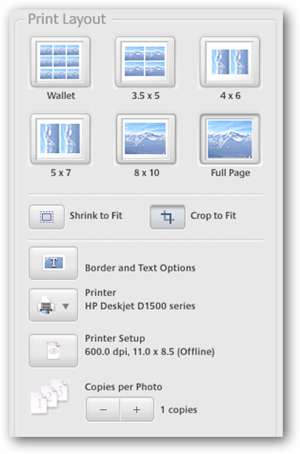

 יביא חלון הדפסה זה, שבו תוכל להדפיס מספר עותקים של התצלומים שבחרת, עם הגדרות לגדלים הבסיסיים המוצגים לעיל, כמו הדפסי ארנק, 3.5 "x5", 4 "x6", 5 "x7", הדפסת תמונות רגילה ( 8 ″ x10 ″), ודף מלא בגודל 8.5 "x11". אתה יכול גם לבחור לחתוך או לכווץ את התמונה כדי להתאים אותה לגודל ההדפסה שלך, כמו גם לבחור מספר עותקים לכל תמונה בתפריט זה.
יביא חלון הדפסה זה, שבו תוכל להדפיס מספר עותקים של התצלומים שבחרת, עם הגדרות לגדלים הבסיסיים המוצגים לעיל, כמו הדפסי ארנק, 3.5 "x5", 4 "x6", 5 "x7", הדפסת תמונות רגילה ( 8 ″ x10 ″), ודף מלא בגודל 8.5 "x11". אתה יכול גם לבחור לחתוך או לכווץ את התמונה כדי להתאים אותה לגודל ההדפסה שלך, כמו גם לבחור מספר עותקים לכל תמונה בתפריט זה.

לחץ על
 להעלות את אפשרויות המדפסת שלך לאחר שהעלאת את חלון ההדפסה שלך.
להעלות את אפשרויות המדפסת שלך לאחר שהעלאת את חלון ההדפסה שלך.
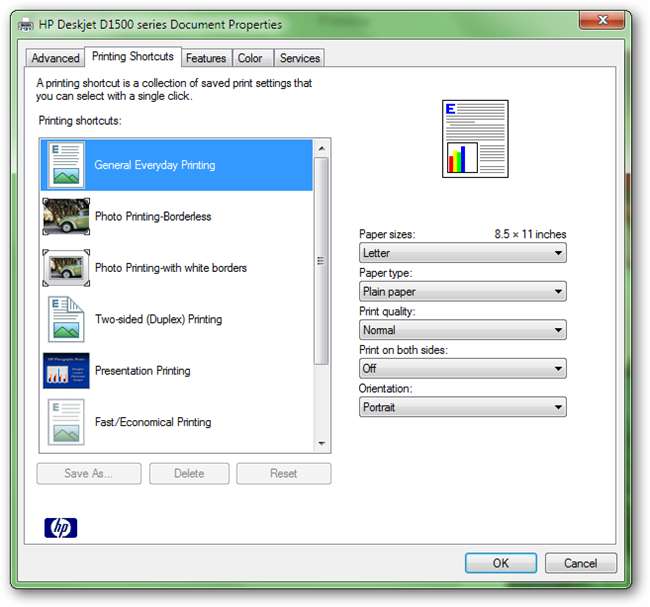
למרות שהמסך שלך לא יכול להיראות בדיוק כך, מה שתקבל הוא תיבת הדו-שיח של מנהל המדפסת שלך. כאן ניתנת לך האפשרות להתאים את ההגדרות השונות המשמשות לשינוי ניכר באיכות הקצה של הדפסי הצילום. מקבלים את הגדרות ברירת המחדל, נדפיס תמונה זו על נייר הקלדה רגיל עם הגדרות רגילות.

ה
 כפתור ישלח את התמונה למדפסת שלך עם הגדרות ברירת המחדל. בואו נסתכל.
כפתור ישלח את התמונה למדפסת שלך עם הגדרות ברירת המחדל. בואו נסתכל.
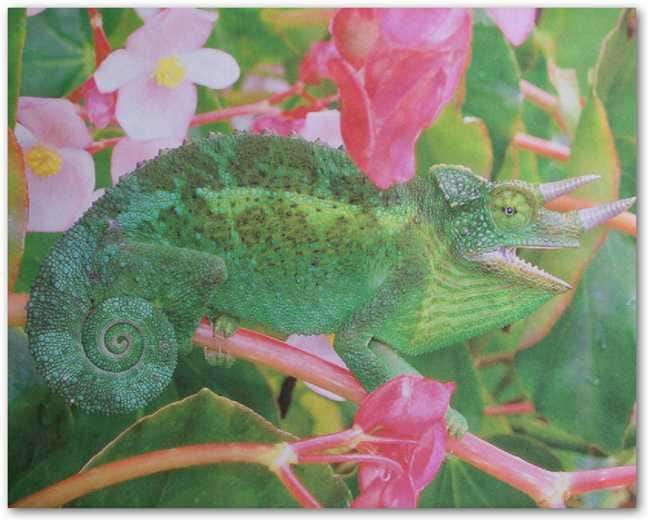
הנה זריקה צבעונית שלא נערכה של הדפס בפועל של תמונה זו על נייר הקלדה רגיל. הצבעים מעט יותר רוויים בדפדפן האינטרנט שלך, אך התוצאה עדיין טובה למדי.
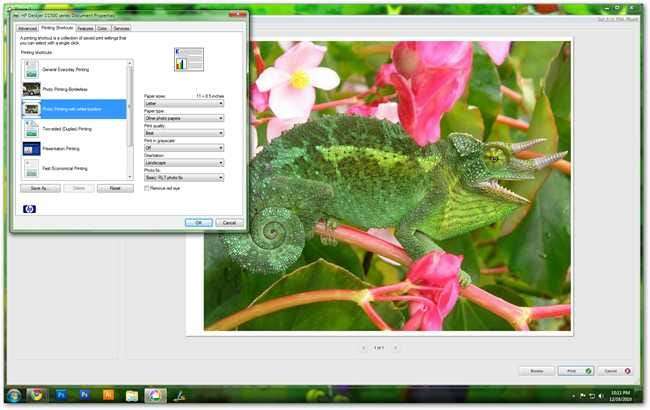
ובכל זאת, ניסיונות מרובים עם מלאי נייר באיכות גבוהה יותר והגדרות שונות יכולים לשפר את הדפסת התמונה באופן אקספוננציאלי, אפילו עם פתרונות הדפסת תמונות בסיסיים כמו Picasa. בואו נחזור להגדרות המדפסת שלנו וננסה שוב עם נייר צילום כללי מבריק עבור הזרקות דיו.
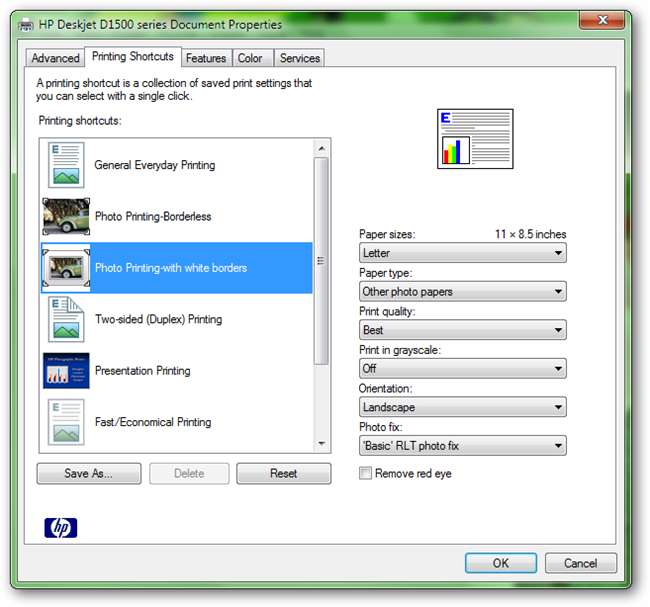
בתיבת הדו-שיח של מנהל ההתקן יש מספר קביעות מוגדרות מראש לסוגים שונים של הדפסות, כולל הדפסי תמונות בסיסיים. מעל ומצד ימין, ישנן הגדרות המכיילות את חרירי הדיו להדפסה על סוגים שונים של נייר צילום. מדפסת זו, בהיותה מכונה של HP, הקימה קביעות מוגדרות מראש לניירות HP. אם אנו מגדירים אותו לניירות צילום "אחרים", נוכל לבצע שינויים קלים אחרים לשיפור האיכות.
זכור, בעת ההדפסה, ייתכן כי שיח המדפסת שלך אינו מוגדר בדיוק כמו זה. יהיו לך אפשרויות דומות, למרות שהן לא יכולות להיות ברורות כל כך. תרצה לבדוק את הדברים הבאים לפני שתדפיס:
- מלאי נייר: האם אתה משתמש בנייר הקלדה רגיל או בנייר צילום?
- סגנון נייר צילום: האם אתה משתמש במבריק, מט, ברק, סמיגלוס וכו '?
- איכות הדפסה: המהירות והרזולוציה של איכות ההדפסה שלך. בדרך כלל מחולק להגדרות כמו "חסכוני, רגיל, הטוב ביותר".
- גודל נייר: לרוב בגודל 8.5 "x11", 8 "x10" ו- 4 "x6".
- כיוון: בין אם ההדפסה שלך מופנית אופקית (לרוחב) או אנכית (דיוקן).

עם הגדרות תמונה נכונות ונייר צילום, תמונת הדוגמה שלנו יוצאת בהצלחה. זהו תצלום צבעוני אחר שלא נערך של הדפסת תמונות בפועל של תמונה לדוגמה זו, המודפס מ- Picasa. עם הניירות הנכונים, התמונות הנכונות וההגדרות הנכונות, פרטים וצבעים עשירים אפשריים גם באמצעות תוכנת צילום חופשית.
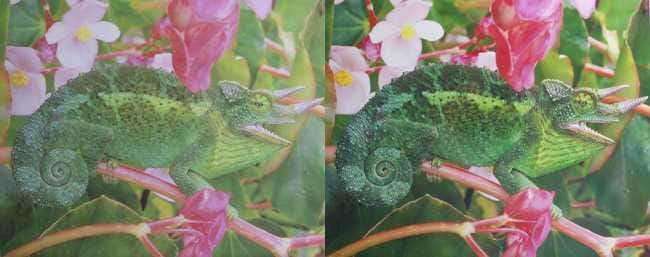
הנה השוואה ללא עריכה צבעונית של שתי הדפסי הצילום. השמאל מודפס על נייר הקלדה רגיל, כאשר הימני מודפס על צילומי מבריק. זו דוגמה מוצקה להבדל באיכות נייר רגיל לעומת נייר צילום. זכור, מעט סבלנות, ניסוי וטעייה יכולים לתת לך את ההגדרות הנכונות ואת ההדפסים הנהדרים, אפילו עם תוכנה שלא תעלה לך כלום.
אשראי תמונה: זיקית ג'קסון 2 ברשות הרבים.







![כיף לסימניות: בדוק את גוגל אנליטיקס להיום [update]](https://cdn.thefastcode.com/static/thumbs/bookmarklet-fun-check-google-analytics-for-today-update.jpg)